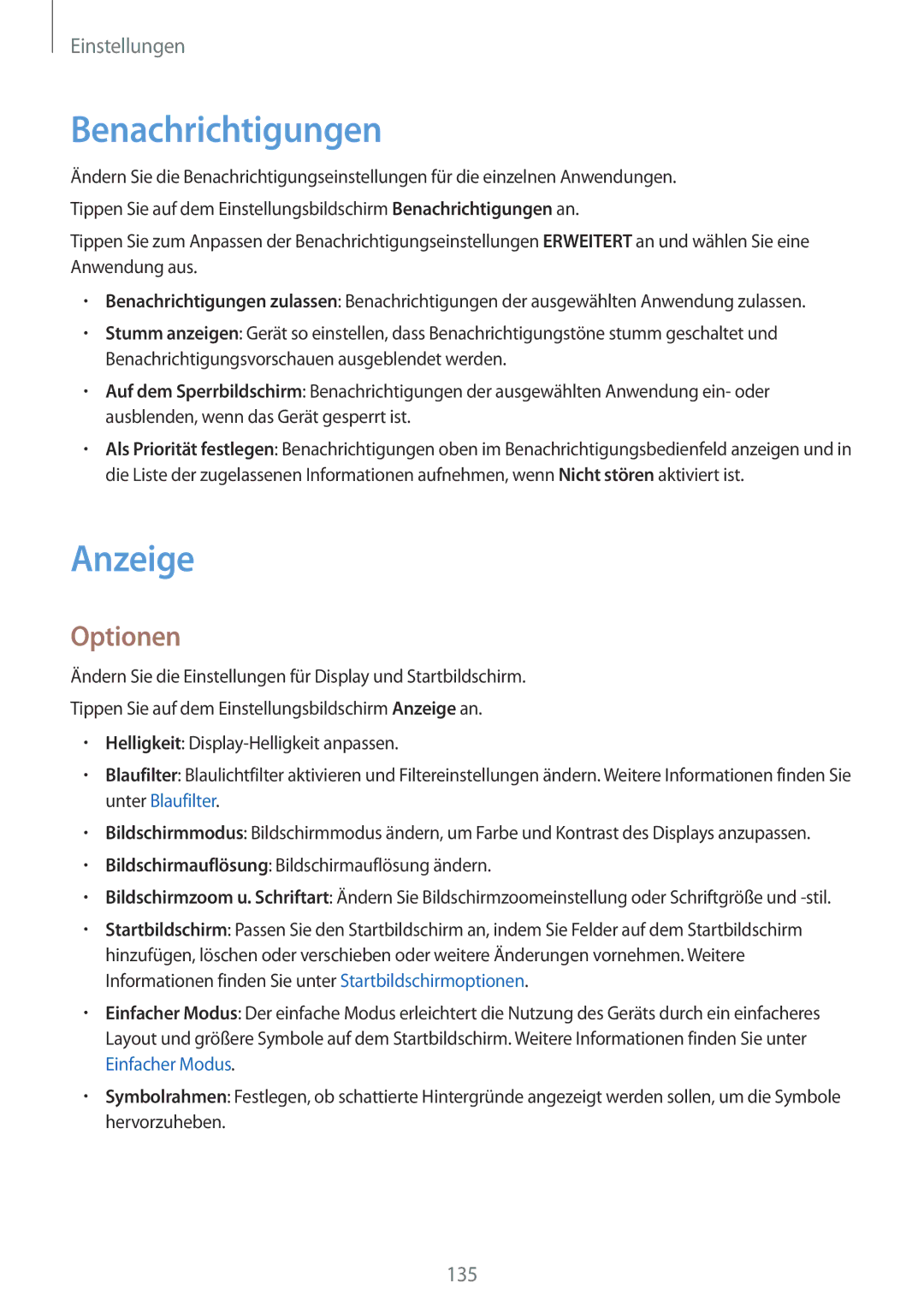Einstellungen
Benachrichtigungen
Ändern Sie die Benachrichtigungseinstellungen für die einzelnen Anwendungen. Tippen Sie auf dem Einstellungsbildschirm Benachrichtigungen an.
Tippen Sie zum Anpassen der Benachrichtigungseinstellungen ERWEITERT an und wählen Sie eine Anwendung aus.
•Benachrichtigungen zulassen: Benachrichtigungen der ausgewählten Anwendung zulassen.
•Stumm anzeigen: Gerät so einstellen, dass Benachrichtigungstöne stumm geschaltet und Benachrichtigungsvorschauen ausgeblendet werden.
•Auf dem Sperrbildschirm: Benachrichtigungen der ausgewählten Anwendung ein- oder ausblenden, wenn das Gerät gesperrt ist.
•Als Priorität festlegen: Benachrichtigungen oben im Benachrichtigungsbedienfeld anzeigen und in die Liste der zugelassenen Informationen aufnehmen, wenn Nicht stören aktiviert ist.
Anzeige
Optionen
Ändern Sie die Einstellungen für Display und Startbildschirm. Tippen Sie auf dem Einstellungsbildschirm Anzeige an.
•Helligkeit:
•Blaufilter: Blaulichtfilter aktivieren und Filtereinstellungen ändern. Weitere Informationen finden Sie unter Blaufilter.
•Bildschirmmodus: Bildschirmmodus ändern, um Farbe und Kontrast des Displays anzupassen.
•Bildschirmauflösung: Bildschirmauflösung ändern.
•Bildschirmzoom u. Schriftart: Ändern Sie Bildschirmzoomeinstellung oder Schriftgröße und
•Startbildschirm: Passen Sie den Startbildschirm an, indem Sie Felder auf dem Startbildschirm hinzufügen, löschen oder verschieben oder weitere Änderungen vornehmen. Weitere Informationen finden Sie unter Startbildschirmoptionen.
•Einfacher Modus: Der einfache Modus erleichtert die Nutzung des Geräts durch ein einfacheres Layout und größere Symbole auf dem Startbildschirm. Weitere Informationen finden Sie unter Einfacher Modus.
•Symbolrahmen: Festlegen, ob schattierte Hintergründe angezeigt werden sollen, um die Symbole hervorzuheben.
135